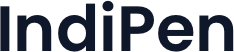Dans un feed LinkedIn saturé, capturer l’attention de ton audience est essentiel. Les visuels et carrousels bien conçus permettent de mettre en valeur ton message, renforcer ton branding et générer de l’engagement.
IndiPen simplifie ce processus en te donnant les outils pour créer des visuels et carrousels en quelques minutes, sans compétences en design.
Dans ce guide, découvre comment transformer tes idées en contenus visuels, directement optimisés pour LinkedIn.
Étape 1 : Crée des carrousels à l’image de ton branding
Pour commencer, il est crucial que tes carrousels reflètent ton identité et ton message :
- Dans le menu Contenu, sélectionne Créer un carrousel pour accéder à la plateforme de création.
- Commence par l’onglet Marque pour choisir ton design et ton style de template.
- Sur la droite, visualise le rendu final et ajuste les couleurs avec les choix par défaut ou personnalisés, selon ton branding déjà paramétré.
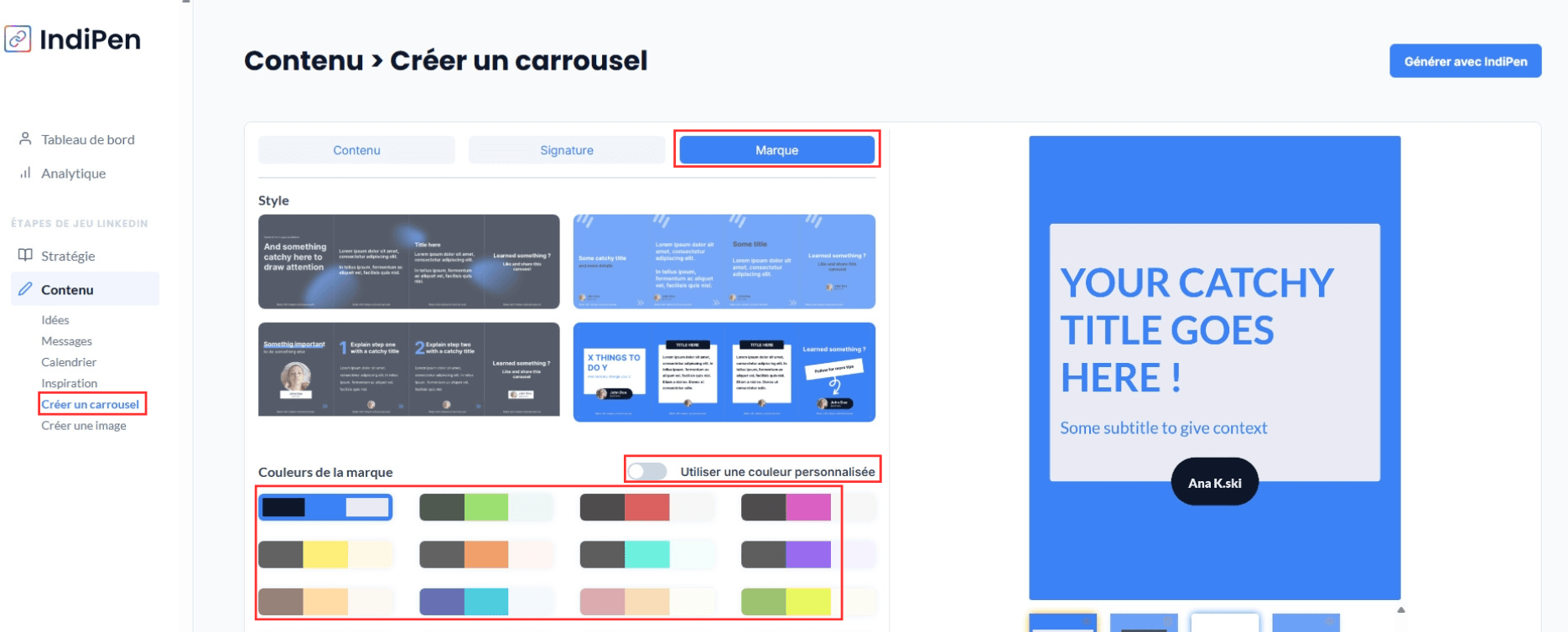
Étape 2 : Personnaliser ton carrousel avec ta signature
Ajoute des éléments personnels pour que ton contenu soit identifiable :
- Dans l’onglet Signature, tu peux choisir ta photo et ton pseudo.
- Par défaut, IndiPen utilisera la photo de profil de ton LinkedIn.
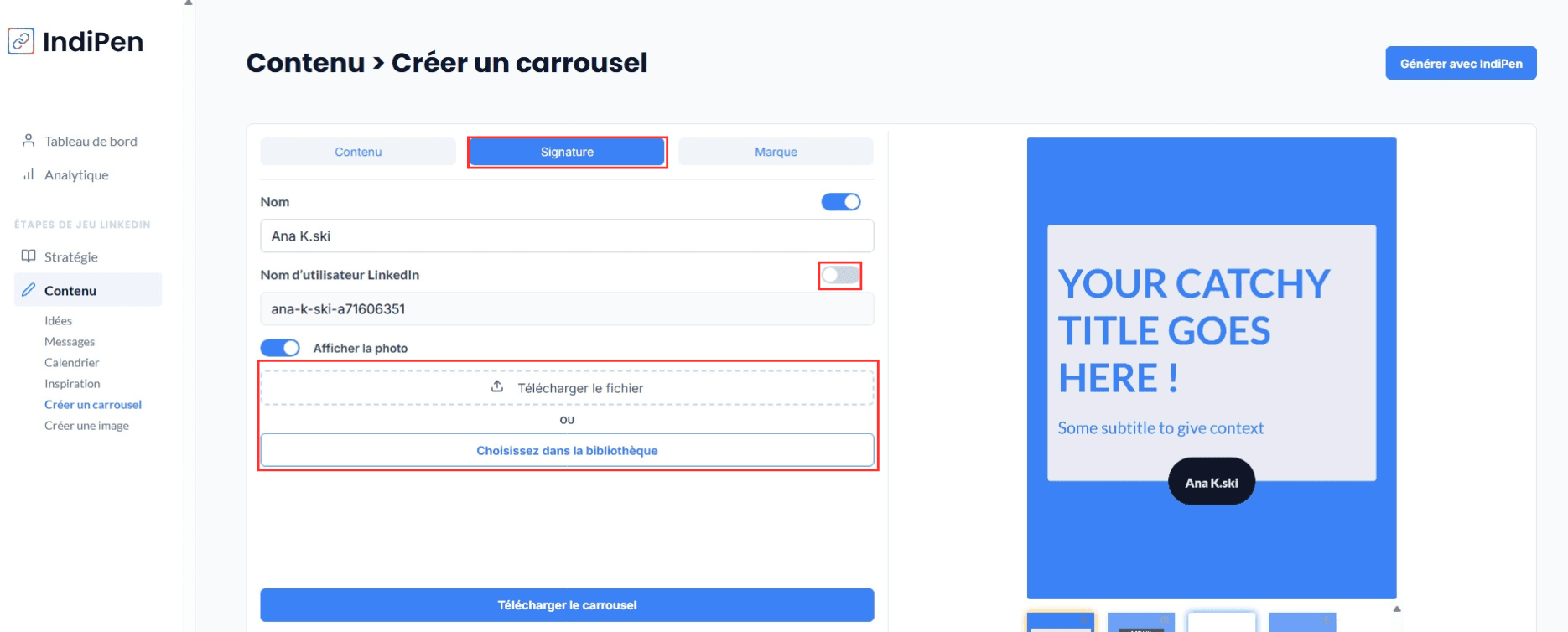
Étape 3 : Finaliser le texte et la mise en forme de ton carrousel
IndiPen te permet de personnaliser chaque page du carrousel :
- Ajuste la taille des titres et sous-titres.
- Modifie les phrases ou active/désactive des champs.
- Tu peux générer automatiquement le carrousel en un clic et ne faire que les finitions.
- Ajoute ou supprime des pages avec la petite corbeille en bas à droite.
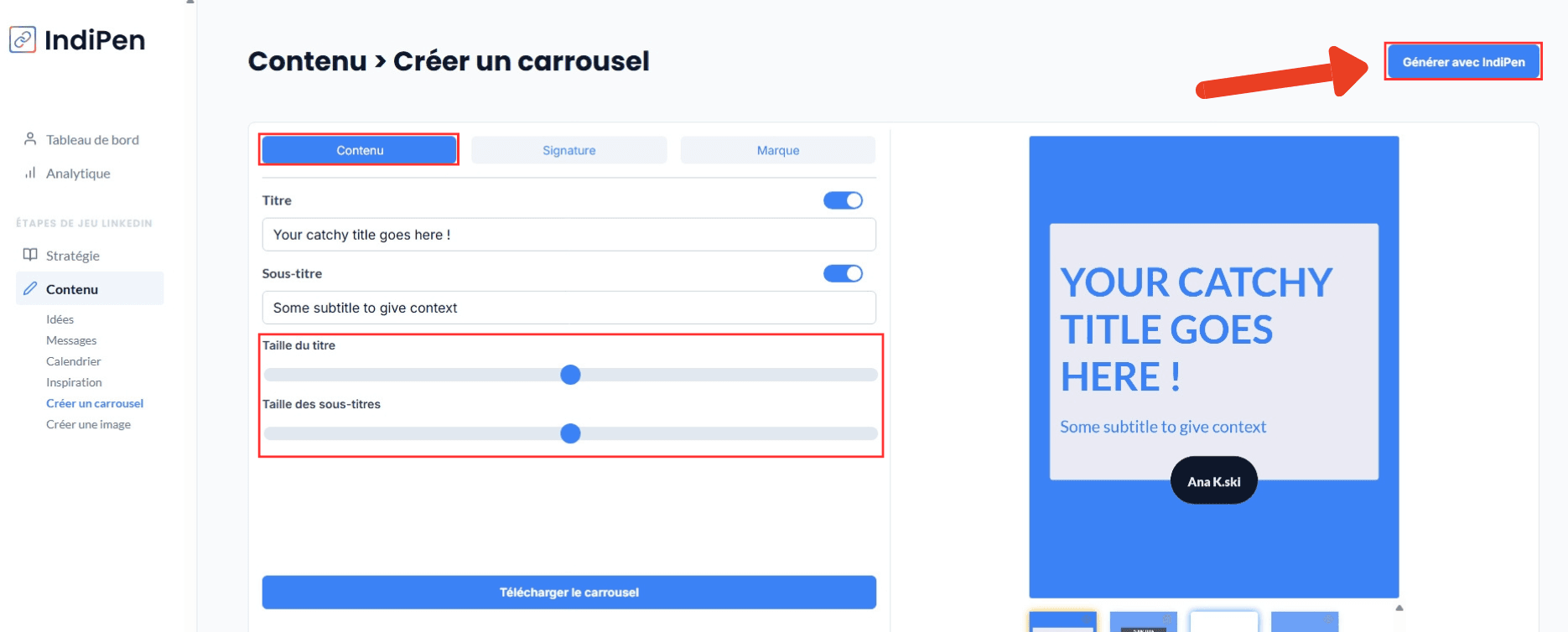
- Tu peux aussi ajouter des notes pour orienter le générateur :
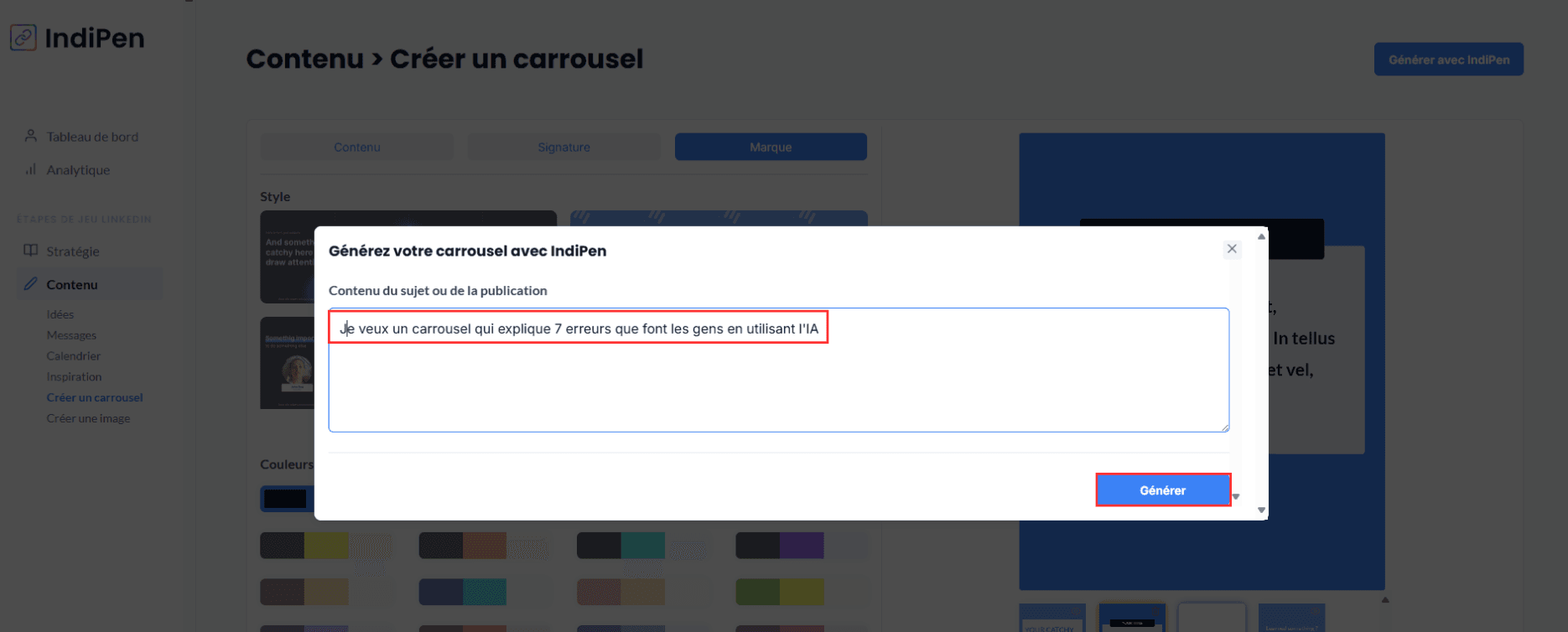
- Puis modifier le texte généré pour qu’il colle exactement à ton message :

Étape 4 : Créer des images impactantes
IndiPen ne se limite pas aux carrousels, tu peux créer des visuels uniques pour tes posts :
- Dans Contenu, clique sur Créer une image pour accéder au générateur.
- Choisis ton format (carré, portrait, paysage), tes couleurs et ta police.
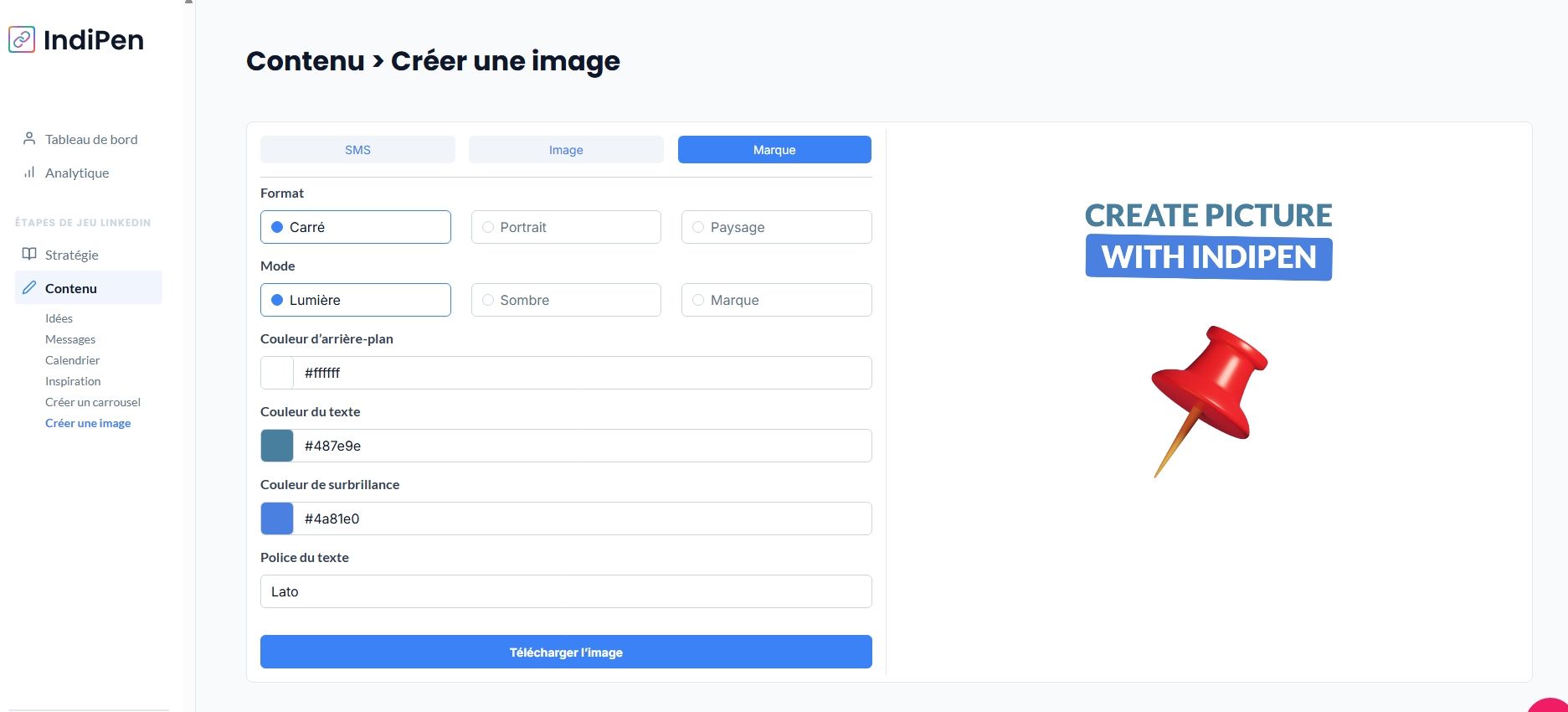
- Dans l’onglet Image, tu peux télécharger des images, ajuster leur taille et position :
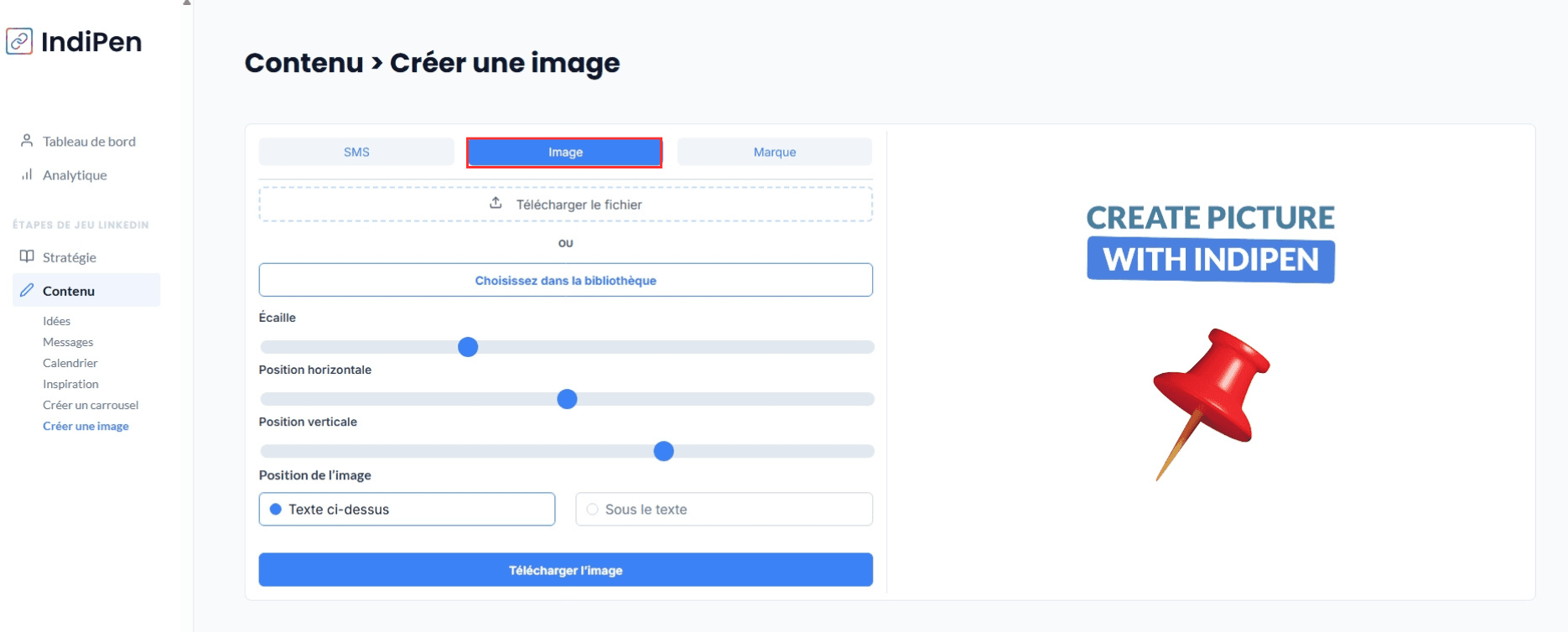
- Enfin, personnalise le texte directement sur l’image :
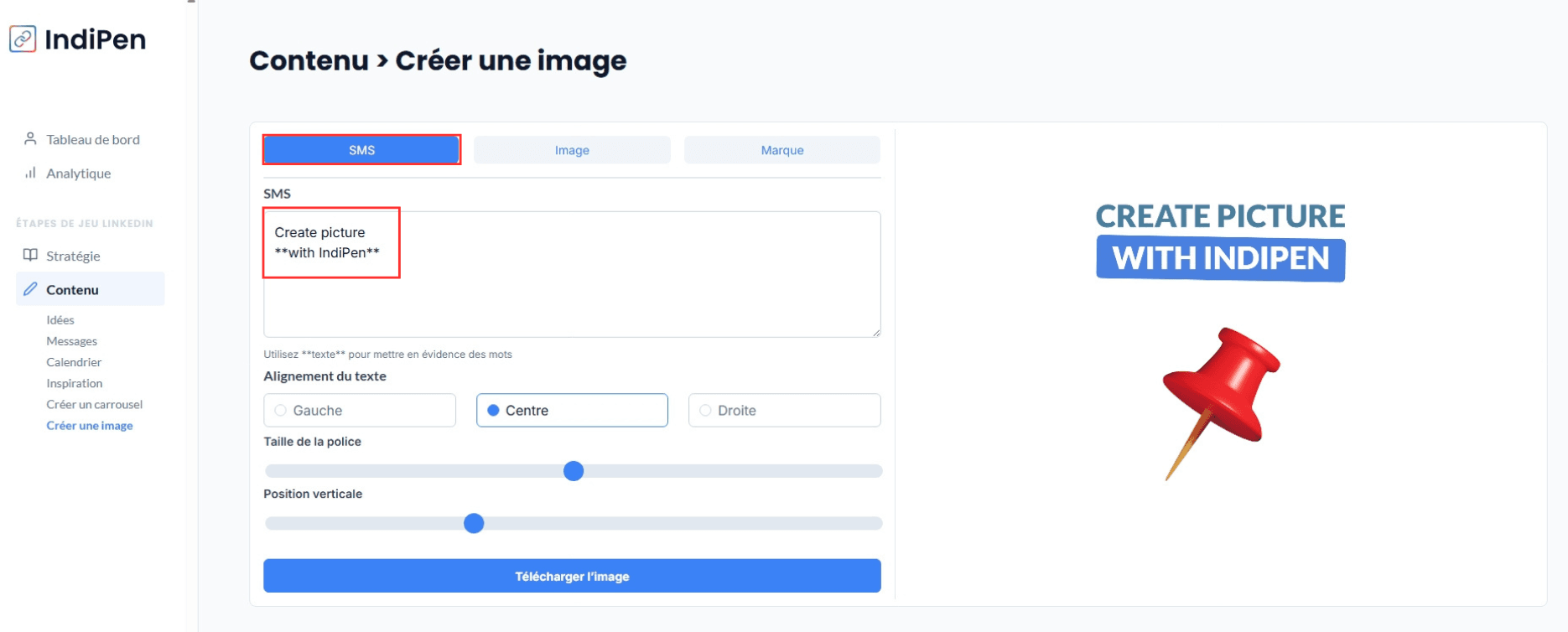
Étape 5 : Publier directement sur LinkedIn
Une fois tes carrousels et visuels prêts :
- Publie directement sur LinkedIn depuis IndiPen.
- Plus besoin de jongler avec Canva, Figma ou d’autres outils.
- Ton flux de publication devient fluide et efficace, en quelques clics seulement.
FAQ : Créer des visuels et carrousels avec IndiPen
1. Comment IndiPen m’aide-t-il à créer des visuels et carrousels ?
IndiPen fournit des outils intuitifs et des modèles pré-remplis pour créer rapidement des contenus professionnels alignés à ton branding.
2. Combien de temps faut-il pour créer un carrousel ?
Quelques minutes seulement. Les templates pré-conçus et l’interface intuitive accélèrent la création.
3. Existe-t-il des templates prêts à l’emploi ?
Oui, IndiPen propose une bibliothèque complète de templates LinkedIn personnalisables pour ton style.
4. Puis-je publier directement depuis IndiPen ?
Oui, carrousels et images peuvent être publiés directement sur LinkedIn sans quitter la plateforme.
Conclusion : Crée des visuels LinkedIn engageants en un clic
Avec IndiPen, créer des visuels et carrousels pour LinkedIn devient simple et rapide :
- Branding intégré : couleurs, polices et style alignés à ton identité.
- Templates optimisés : carrousels et visuels LinkedIn prêts à l’emploi.
- Publication simplifiée : tout se fait depuis IndiPen.
- Gain de temps : quelques minutes suffisent pour un rendu professionnel.
Passe à l’action : Utilise IndiPen aujourd’hui pour transformer tes idées en carrousels et visuels LinkedIn et capter l’attention de ton audience.